XP/Vista下用虛擬光驅安裝Windows7攻略
今天我們就來討論,在沒有內置光驅的情況下,如何安裝 Windows 7,方法有很多:本文只列舉一種方法,用虛擬光驅。
這位朋友當前安裝的是 Windows Vista 系統,他已經從微軟官網下載到了 Windows 7 鏡像文件(ISO)。有了這個 ISO 鏡像文件,可以刻錄成光盤安裝,可是刻錄成光盤了,關鍵是他沒有內置的物理光驅,所以刻錄了光盤還得需要向朋友去借 DVD 外置光驅,太麻煩了。
如何利用 ISO 鏡像文件直接安裝了,雖然沒有物理光驅,我們可以在本本上安裝“虛擬光驅”軟件,只要有虛擬光驅,同樣也可以安裝 Windows7,因為虛擬光驅能讀取 ISO 文件。用虛擬光驅,節省成本,好了開始行動。
1、安裝支持虛擬光驅軟件(這里我采用UltraISO)
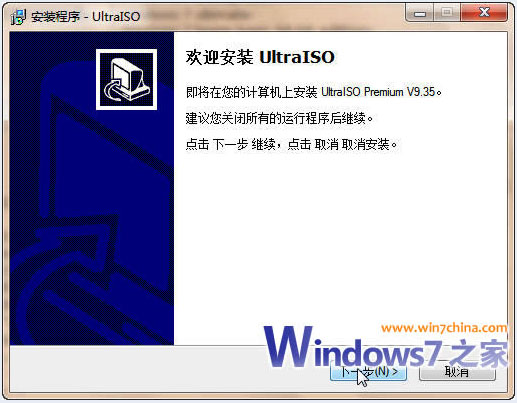
一直下一步,會提示你重啟計算機,保存好當前打開文件,重啟之后,將完成虛擬驅動器的創建。
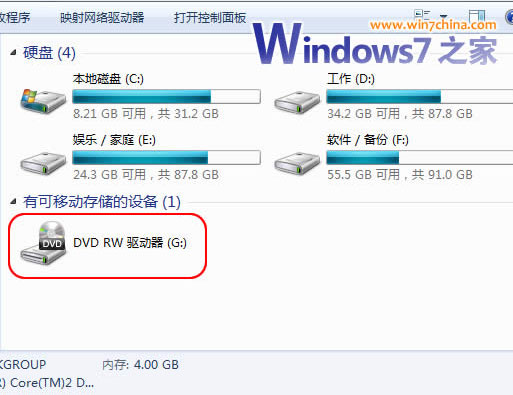
此時虛擬光驅已經創建好了。
2、打開開始菜單,啟動UltralISO ,加載下載好的,Windows7 ISO, 在 UltraISO 界面,選擇,工具(F6)-加載到虛擬光驅(如圖)
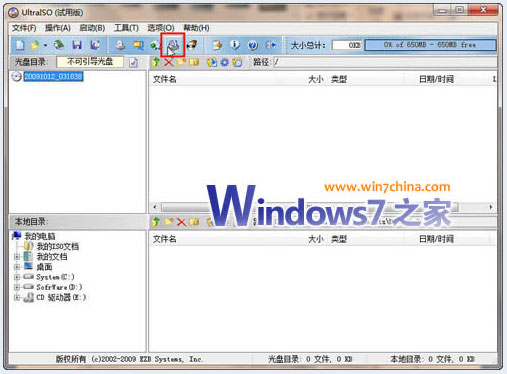
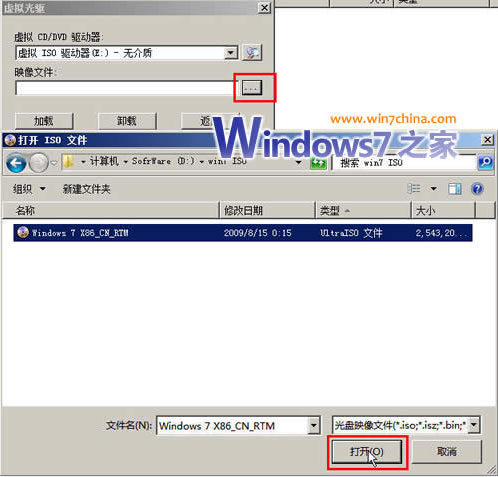
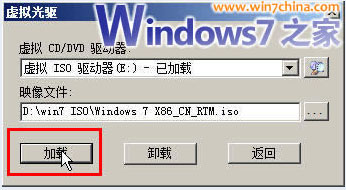
3、打開我的電腦-右鍵-CD 驅動器-打開
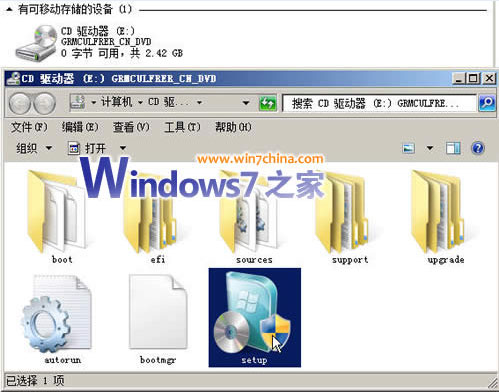
雙擊“Setup”,開始Widows 7 的安裝旅程,點擊“現在安裝”

安裝程序開啟從ISO中提取文件,復制臨時文件,之后都無須人工干預,Windows 7 將自動執行安裝。
等待大概30分鐘,Windows7就安裝完成了,建議你連接Internet,這樣保證 Windows 7 能從 update 上進行自動更新,完成所有驅動程序的安裝。
本文介紹的,在沒有 DVD 光驅情況下,XP或者Vista系統下用虛擬光驅從硬盤安裝 Windows 7就到此結束了,趕緊去試試吧。
【編輯推薦】
























